Windows 10 със сигурност е най-добрата операционна система от Microsoft досега. Новата операционна система е оптимизирана както за персонални компютри, така и за таблети. Потребителите ще се чувстват удобно при използването на Windows 10 на таблети, както и когато го стартират на компютър. Прочети това Преглед на Windows 10 и разберете дали е подходящ за вас и дали трябва да надстроите сега или да изчакате.
Windows 10 включва много нови функции, включително нови функции за сигурност. Някои функции са премахнати. И може да има някои известни проблеми, които все още трябва да бъдат отстранени, но като цяло намирам, че е добър и далеч по-добър от предишните версии на Windows.
Преглед на Windows 10
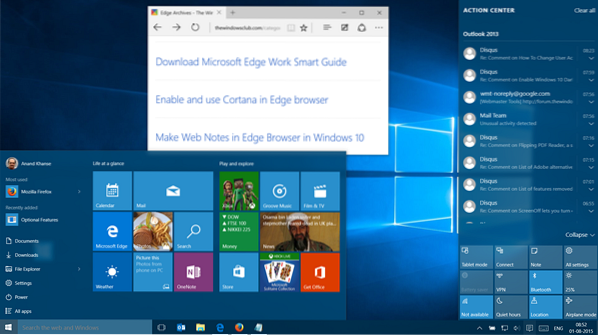
Потребителски интерфейс в Windows 10 - Start се завръща!
Microsoft върна Старт меню и може да се използва лесно както на таблети, така и на компютри. Той има както традиционното меню "Старт" вляво, така и място за фиксиране на приложения вдясно, така че да върви добре и с докосване. В менюто "Старт" има някои добри и лоши, но като цяло е страхотно! Бутонът "Старт" всъщност е гореща точка, вместо да бъде бутон и докосването или щракването върху него ще ви даде менюто "Старт", което е разделено на две части: Една за приложения, мощност и настройки и т.н. и другата част, където фиксирате любимите си приложения като живи плочки.
Следващото е Лента на задачите което привлича вниманието ви. Можете да закачите всичко в лентата на задачите. Възможността за фиксиране на уебсайтове обаче е изчезнала. В Windows 7 можете да прикачите уебсайтове към лентата на задачите. В Windows 10 можете да фиксирате уебсайтове само в списъците за прескачане на браузърите максимум. Това е стъпка надолу.
Област за уведомяване съдържа Action Center, който ще ви предоставя всички важни известия - включително и пощата, която получавате. Също така ви помага бързо с някои настройки. Кликването върху Центъра за известия ще доведе до известия, както и бързи действия, като превключване между режим на таблет и компютър, яркост, превключване между самолетен режим и нормален режим и т.н.
Cortana в Windows 10
Cortana се популяризира от Microsoft като ваш личен асистент. Той се намира в лентата на задачите ви като текстово поле за търсене и може да бъде активиран или чрез въвеждане на текст в полето, или чрез глас. Ще трябва обаче да настроите Cortana, преди да можете да я използвате. Той все още не е напълно разработен и смесва нещата, когато е в гласов режим, но със сигурност е добро за потребителите на таблети, където няма да искат да пишат много.
Личният асистент ще се нуждае от много обучение, ако възнамерявате да го използвате чрез глас. Ще отнеме известно време, докато разпознае думите ви, ако гласът ви е с ударение. Не бих го приел обаче за недостатък на Cortana. Не съм го използвал много, освен за шеги, така че не мога да кажа колко е точен с POI и други неща. Имам чувството, че ще е добре само за таблети в движение, защото повечето неща, които прави, могат да се правят и ръчно. Последният метод (използване на нещата ръчно) всъщност спестява време. Един пример може да бъде писането на нова поща. Просто трябва да щракнете върху икона, вместо да поискате от Cortana да отвори пощенското приложение за вас.
Множество настолни компютри - Преглед на задачи
Бутонът Task Viewer е точно до текстовото поле Cortana и помага за създаването на виртуален работен плот в Windows 10 . Можете да го използвате за преглед на изпълнявани в момента приложения, създаване на нови настолни компютри или за изтриване на активни работни плотове. Това премахва необходимостта от програми на трети страни за създаване на виртуални настолни компютри. Лесен за използване, той улеснява работата ви, ако използвате твърде много приложения наведнъж. Това е една от любимите ми функции.
Continuum - Стартира приложенията гладко
Това е една от характеристиките, които трябваше да стигнат до Windows 8, но макар и късно, добре е да го имаме на нашите компютри. Ролята на Continuum е да осигури гъвкавост, докато използва както модерни приложения, така и традиционни приложения. Той осигурява лесно превключване между приложенията, без да ви кара да научите отново компютъра, както направи Windows 8. Това не е видима функция, но можете да усетите разликата, когато мултитаскирате между модерни и традиционни приложения. В Windows 8 трябваше да се върнете на началния екран и да стартирате приложението. След това трябваше да посочите горе вдясно, за да превключвате между приложения. Работният плот беше съвсем различно нещо. Цялата тази болка вече е изчезнала с Continuum, който се справя с нещата. Стартирайте приложения директно от работния плот или менюто "Старт" и Continuum гарантира, че компютърната ви работа няма да бъде засегната неблагоприятно.
Microsoft Edge - Новият браузър
За да бъда честен, от сега не го използвам. Въпреки че има набор от нови функции, които ви позволяват да четете уеб страници по-добре, да маркирате уеб страници, да пишете бележки директно на уеб страници и дори да споделяте маркираните уеб страници, липсват разширенията, добавките и елементите от контекстното меню, с които работя или намирам за полезни.
Предвид скоростта на браузъра Edge, бих могъл да обмисля използването му, когато има подходящи добавки и разширения, които редовно използвам. Дотогава ще се придържам към Internet Explorer или Firefox.
Това не означава, че Edge е безполезен. Може да ви бъде удобно, ако споделяте уеб страници твърде често. Само липсата на добавки и разширения ме държи далеч от новия браузър в Windows 10.
WiFi Sense - Не е защитен, освен ако не го конфигурирате правилно
Функцията, въведена в Windows Phone 8, е включена в Windows 10. WiFi Sense позволява на хората от вашия списък с контакти да се свързват с вашия WiFi, без да се налага да споделят вашата парола ръчно. Те дори няма да знаят паролата. Контактите са хората във вашата адресна книга на Outlook, контакти в Skype и т.н. Но има проблеми със сигурността при WiFi Sense - трябва да се уверите, че сте конфигурирали правилно.
Що се отнася до мен, изключих функцията на машината си, за да се пазя в безопасност. Може да искате да направите същото.
Приложение Xbox в Windows 10
Това е първият път, когато операционната система Windows внедри приложение Xbox на работния плот. Идеята е да получавате емисии от вашите Xbox устройства и да ги проверявате на вашия компютър (или таблет). Тъй като не съм много геймър и не притежавам Xbox устройство, не можах да преценя стойността на това приложение. Някои рецензенти казват, че е добре и ви позволява да гледате видеоклипове и т.н. Не можах да намеря нищо интересно в приложението Windows Store, което да върви добре с приложението. Може да е мой собствен недостатък или приложението да се нуждае от още малко работа. Честно казано, бих искал да взема някои състезателни игри и да играя, но след това мога да изтегля отделни игри директно в моя Windows 10, така че не виждам голяма част от ползата за тях. Но това е моят личен възглед. Вашият може да се различава.
Актуализации на Windows
Това е една от уловките, когато работите под Windows 10. Нямате възможност да изтегляте актуализации по желание. Можете да отложите надстройките в някои издания на Windows 10, но все пак трябва да ги инсталирате, когато Windows каже. Той ви предлага удобно време за рестартиране и можете да рестартирате и ръчно, ако е необходимо. Но се чувства зле, когато включите компютъра, за да направите нещо и трябва да изчакате 10-15 минути в очакване на инсталирането на актуализации. Отрицателен, бих казал. Предпочитам функцията да ми позволява да инсталирам актуализации, когато искам, а не когато Microsoft иска. Можете обаче да отложите инсталирането на актуализации, които не са защитени, чрез Настройки за актуализация и защита. Преди няколко дни писах за решение за изключване на Windows Update, но според мен това не се препоръчва. Може да забравите да го включите или да объркате други услуги, ако сте начинаещ.
поддържа
Microsoft ви улесни да се свържете с екипа за поддръжка, ако срещнете някакви проблеми, докато използвате Windows 10. Това мисля, че има много значение!
Заключение
Windows 10 се предлага като безплатен ъпгрейд за хора с Windows 7 SP1 или Windows 8.1. Това е друг фактор, който може да отговори на въпроса ви - Трябва ли да надстроя до Windows 10 - и да ви накара да искате да надстроите.
Бих могъл да продължа, но на този етап ще завърша прегледа на Windows 10. Харесва ми въпреки някои от недостатъците, за които говорих по-горе - като нежелани приложения и принудителни актуализации. ОС осигурява както лекота на работа, така и по-добра сигурност. Повечето недостатъци могат да бъдат персонализирани с помощта на някои съвети, трикове и ощипвания на Windows 10 и предполагам, че Microsoft ще ги направи по-добри с бъдещи актуализации на операционната система. Едно е сигурно - няма да се връщам към Windows 8.1.
Ако се интересувате, може да искате да прочетете нашите често задавани въпроси за Windows 10, които отговарят на още въпроси.
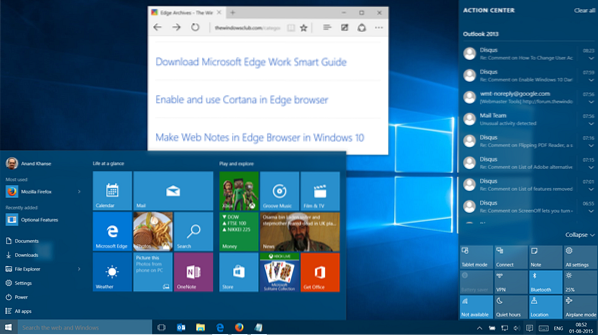
 Phenquestions
Phenquestions


